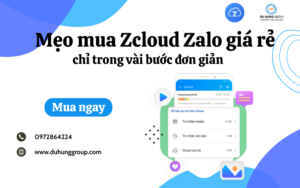- You have no items in your shopping cart
- Subtotal: 0.000₫

Như các bạn cũng biết, livestream là hình thức phát và truyền tải nội dung trực tiếp qua mạng internet lên các mạng xã hội và hình thức này đang ngày càng thịnh hành và được nhiều người sử dụng. Chính vì tính phổ biến của nó nên Zoom đã thêm tính năng này vào để phục vụ đầy đủ và tốt hơn cho người dùng. Với ứng dụng Zoom này, bạn có thể phát trực tiếp cuộc hội thảo hoặc cuộc họp của bạn lên Facebook trên dòng thời gian trên facebook hay một nhóm hay một trang mà bạn làm quản trị viên. Nhờ đó, những người tham gia qua facebook hay những người xem có thể xem và bình luận lên live trên facebook.
Mục lục
Hướng dẫn cách livestream một cuộc họp hoặc hội thảo lên facebook
Điều kiện sử dụng
Đối với các cuộc họp:
- Tính năng livestream được hỗ trợ trên các tài khoản Zoom Pro, Business, Education hoặc Enterprise
- Tài khoản chủ phòng có bản quyền
- Tài khoản người tham dự có phiên bản 4.4.53582 hoặc cao hơn
- Tính năng Livestream được bật trên Facebook
Đối với các hội thảo trên web:
- Tính năng livestream được hỗ trợ trên các tài khoản Zoom Pro, Business, Education hoặc Enterprise
- Tài khoản chủ phòng có thêm gói add-on Webinar
- Tài khoản người tham dự có phiên bản 4.0 hoặc cao hơn
- Tính năng Livestream được bật trên Facebook
Cách bật tính năng livestream cho các cuộc họp
Account
Bật tính năng livestream cuộc họp của bạn lên facebook đối với tất cả những người tham gia
- Đăng nhập vào tài khoản Zoom của bạn trên web với vai trò quản trị viên để có quyền chỉnh sửa cài đặt tài khoản
- Chọn Account Management > Account Settings
- Trong mục In meeting(Advanced), bạn sẽ thấy tính năng Allow live streaming the meetings, bạn có thể bật tính năng này bằng cách nhấp vào thanh trượt bên phải
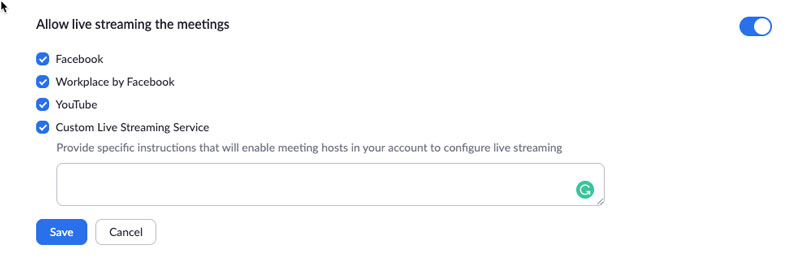
- (Tùy chọn) Nếu bạn muốn đặt cài đặt này bắt buộc đối với tất cả người dùng trong tài khoản của mình, hãy nhấp vào biểu tượng khóa, sau đó nhấp vào Lock để xác nhận cài đặt.
Group
Bật tính năng livestream cuộc họp của bạn lên facebook với tất cả những người tham gia
- Đăng nhập và tài khoản Zoom của bạn trên Web với vai trò quản trị viên để có quyền chỉnh sửa nhóm
- Nhấp vào User Management > Group Management
- Chọn tên nhóm sau đó nhấp chọn tab Setting
- Trong mục In Meeting (Advanced), bạn sẽ thấy tính năng Allow live streaming the meetings, bạn có thể bật tính năng này bằng cách nhấp vào thanh trượt bên phải sau đó tick chọn facebook

- (Tùy chọn) Nếu bạn muốn cài đặt này là bắt buộc đối với tất cả những người dùng trong nhóm, hãy nhấp vào biểu tượng lock để xác nhận cài đặt.
User
Để bạn bật tính năng livestream của bạn lên facebook
- Đăng nhập vào tài khoản Zoom trên Web
- Chọn Account Management > Account Settings (nếu là tài khoản quản trị) hoặc Settings (nếu là tài khoản thành viên).
- Trong mục In Meeting (Advanced), bạn sẽ thấy tính năng Allow live streaming the meetings, bạn có thể bật tính năng này bằng cách nhấp vào thanh trượt bên phải sau đó tick chọn facebook
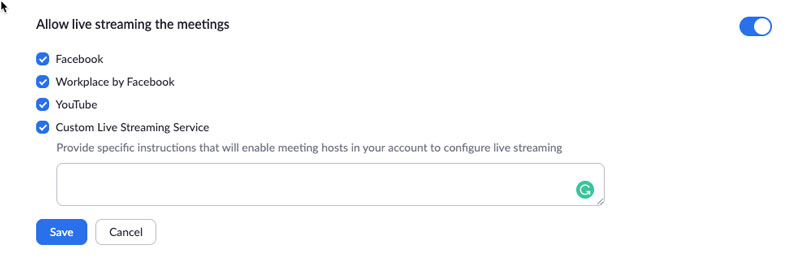
- (Tùy chọn) Nếu bạn muốn đặt cài đặt này là bắt buộc đối với tất cả người dùng trong nhóm này, hãy nhấp vào biểu tượng khóa, sau đó nhấp vào Lock để xác nhận cài đặt
Bật tính năng Livestream trên Facebook cho hội thảo trên web
- Với tư cách là chủ sở hữu hoặc quản trị viên tài khoản, đăng nhập vào trong web zoom
- Chọn Account Management, sau đó chọn Webinar Settings
- Chọn Edit ở phía bên phải của In Webinar Settings.
- Trong mục In Meeting (Advanced), bạn sẽ thấy tính năng Allow live streaming the meetings, bạn có thể bật tính năng này bằng cách nhấp vào thanh trượt bên phải sau đó tick chọn facebook
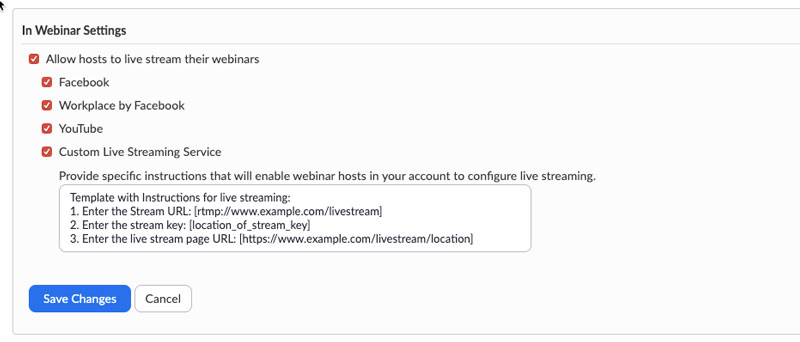
- Chọn Save Changes.
Thực hiện livestream lên Facebook
Phát trực tiếp cuộc họp từ cuộc họp hoặc hội thảo
- Bắt đầu cuộc họp hoặc hội thảo
- Trong thanh điều khiển cuộc họp nhấp vào more
- Nhấp chọn live on facebook

- Trình duyệt mặc định của bạn sẽ mở ra và bạn sẽ được nhắc đăng nhập vào Facebook nếu bạn chưa đăng nhập
- Đăng nhập vào Facebook
- Chọn nơi bạn muốn livestream trên facebook
- Chọn Next
- Khi bạn sẵn sàng bắt đầu chương trình phát trên Facebook, hãy nhấp vào Go Live
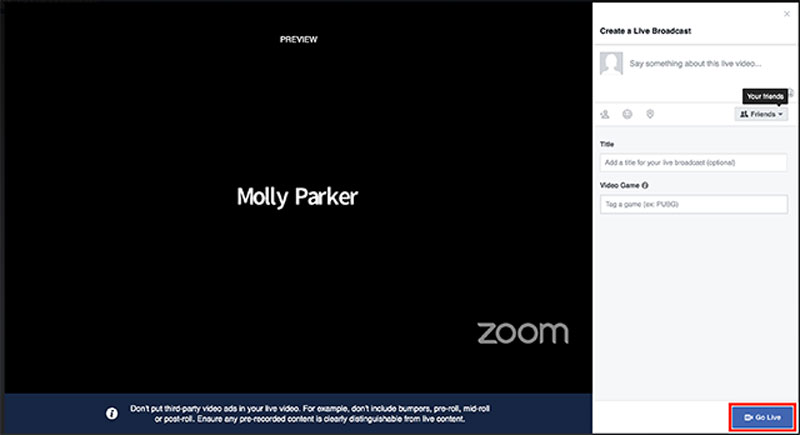
- Chờ thông báo từ Zoom cho biết Webinar của bạn đã được phát trực tiếp lên Facebook, sau đó bắt đầu Webinar

- Livestream sẽ dừng khi bạn kết thúc hội thảo hoặc cuộc họp hoặc chọn biểu tượng Stop Streaming trên Zoom
Truyền trực tuyến lên Facebook qua phát trực tiếp tùy chỉnh
- Bật tính năng phát trực tiếp tùy chỉnh cho cuộc họp hoặc hội thảo trên web của bạn
- Trong Facebook, nhấp vào Live Video trên trang, nhóm, sự kiện hoặc dòng thời gian của bạn nơi bạn muốn phát trực tiếp.

- Chọn Connect (Lưu ý: Nếu bạn không muốn bắt đầu livestream, xóa catche và cookie của trình duyệt sau đó thử lại)

- Chọn Schedule
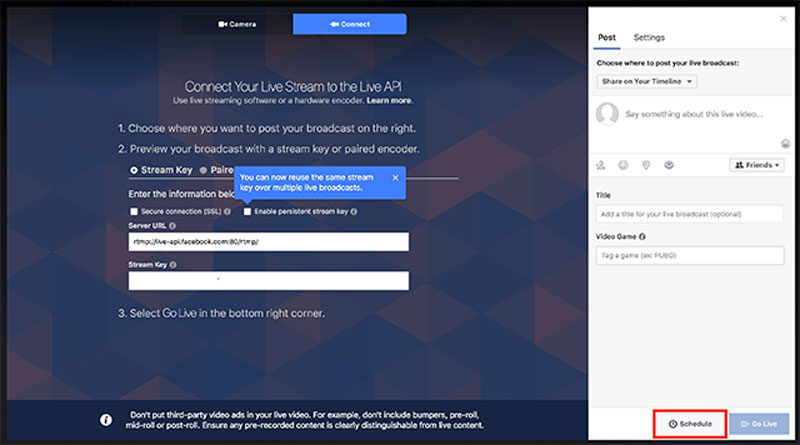
- Lựa chọn ngày và giờ tổ chức hội thảo trên web của bạn
- Chọn Schedule

- Trên thông báo Go Live chọn Edit Your Details
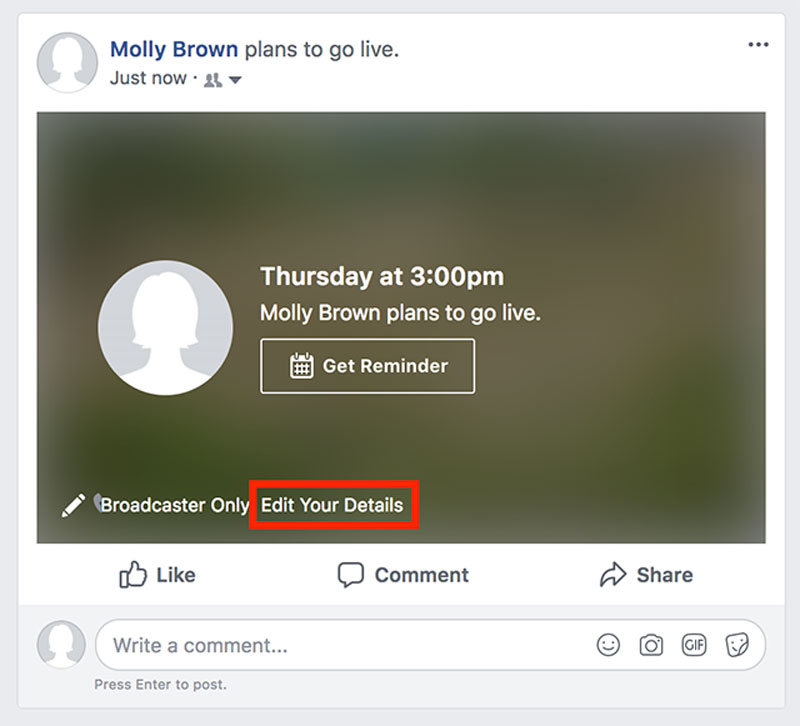
- Mở một Tab trình duyệt khác, đăng nhập vào Zoom rồi điều hướng đến cuộc họp hoặc hội thảo của bạn
- Copy và dán Stream Key, Stream URL và trang Live Streaming URL in your Custom Meeting or Webinar Live Stream Setup.
- Chọn Save
- Bắt đầu cuộc họp hoặc hội thảo của bạn khi bạn sẵn sàng bắt đầu sự kiện
- Chọn More trên thanh điều khiển cuộc họp
- Chọn Live on Custom Live Streaming Service

; ?>)